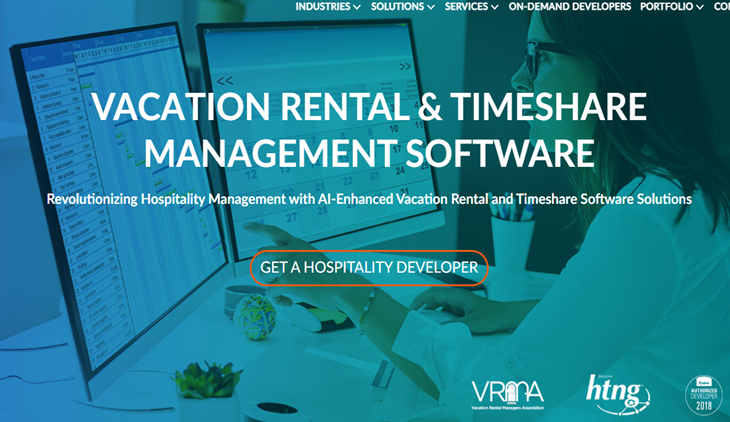¿Qué secretos crees que tu iPhone puede revelar a extraños? Incluso cuando está en tus manos, sobre la mesa o cargándose en la portátil, puede revelar desde correos y fotos hasta información financiera y credenciales. Entonces, ¿cómo protegerse? ¿Cómo evitar que tu iPhone se convierta en el chismoso del grupo? Bueno, puedes seguir nuestros consejos para maximizar la seguridad de tu iPhone.
- Utiliza una contraseña segura en lugar de un código de 4 dígitos
La forma más simple y eficiente de proteger sus datos es usar una contraseña segura en lugar de un simple código PIN de 4 dígitos para desbloquear tu iPhone. Puedes usar una combinación de letras, dígitos y símbolos. Ve a «Configuración» -> «Código de acceso» (o «ID táctil y contraseña») -> «Requerir código de acceso: inmediatamente»; «Código de acceso simple: apagado».
- Desactiva las notificaciones de la pantalla de bloqueo
Cualquier contraseña, incluso la más fuerte, no evitará que se muestren tus mensajes si aparecen en la pantalla de bloqueo. Ve a «Configuración» -> «Código de acceso» (o «ID táctil y contraseña») -> Sección «Permitir acceso cuando esté bloqueado».
- Activa la verificación de dos pasos para Apple ID y iCloud
Una cerradura es buena, pero dos es mejor. Por eso es muy recomendable que configures la verificación de dos pasos siempre que esté disponible para Apple ID e iCloud. Cuando configuras la verificación en dos pasos, registras uno o más dispositivos de confianza (dispositivos que controlas) que pueden recibir códigos de verificación de 4 dígitos mediante SMS o el servicio de Buscar mi iPhone. Luego, cada vez que inicies sesión para administrar tu ID de Apple, inicies sesión en iCloud o hagas una compra de iTunes, iBooks o App Store desde un nuevo dispositivo, deberás verificar tu identidad ingresando tu contraseña y un código de verificación de 4 dígitos. Ve a https://appleid.apple.com -> «Administrar tu ID de Apple» -> «Contraseña y seguridad» -> «Verificación de dos pasos».
- Desactiva Siri desde la pantalla de bloqueo
Cualquiera puede usar Siri en la pantalla de bloqueo mientras no tienes tu iPhone contigo.
Ve a «Configuración» -> «Código de acceso» (o «ID táctil y código de acceso») -> sección «Permitir acceso cuando esté bloqueado» -> «Siri: apagado» y «Configuración» -> «General» -> «Siri» – > «Permitir» Hey Siri «: apagado».
- Desactiva la sincronización automática de iCloud
Cualquier tipo de datos si hablamos de iCloud, como mensajes, notas, contactos, documentos, se sincroniza automáticamente a menos que lo desactives. Ve a «Configuración» -> «iCloud».
- Descarta las redes WiFi automáticas de redes conocidas
Los iPhones tienen una función que te permite conectarte automáticamente a las redes Wi-Fi conocidas sin tu permiso. En este escenario, es posible que ni siquiera tú te des cuenta de que estás conectado a una red WiFi maliciosa. Ve a «Configuración» -> «Wi-Fi» -> «Solicitar unirse a redes: activado».
- Usa un VPN
La opción Autocompletar en un navegador puede comprometer tus credenciales. Por lo tanto, es mejor desactivar esta función. El VPN es una red privada virtual que puede brindar seguridad adicional a todos los que usan un iPhone en diferentes redes inalámbricas. Ve a «Configuración» -> «General» -> «VPN» -> «Agregar configuración de VPN…».